Delphi бағдарламалау ортасында графикалық компоненттерді пайдалану әдістемесі


Жұмыс түрі: Дипломдық жұмыс
Тегін: Антиплагиат
Көлемі: 42 бет
Таңдаулыға:
ҚАЗАҚСТАН РЕСПУБЛИКАСЫ БIЛIМ ЖӘНЕ ҒЫЛЫМ МИНИСТРЛIГI
Қазақ мемлекеттiк қыздар педагогикалық университеті
Физика-математика факультетi
ИНФОРМАТИКА ЖӘНЕ ҚОЛДАНБАЛЫ МАТЕМАТИКА КАФЕДРАСЫ
Дипломдық жұмыс
Тақырыбы: “ Delphi программалау ортасында графикалық компоненттерді пайдалану әдістемесі ”
Қорғауға жiберiлдi
" " 2009ж.
кафедра меңгерушiсi
тех. ғ. к., доцент
Г. И. Салғараева
Орындаған: Баймұханмедова А.
5-курс (5-жылдық)
050111-Информатика мамандығы
сырттай бөлiмнiң студентi
Ғылыми жетекшiсі: тех. ғ. д., профессор Р. Б. Баймахан
Алматы, 2009ж.
Мазмұны
Кіріспе
Есептеуіш техниканың қарқынмен дамуы тиімді программалық құралдарды жасау - объектілі бағдарланған программалау жүйелерінің жасалуына әкелді. Бұл ортада қазіргі заманғы компьютерлік технологиялардың кез келген саласындағы бизнес-программа, мультимедия, ойын, мәліметтер қоры сияқты өнімдерді құруға мүмкіндік беретін қазіргі заманғы ең қуатты программалау тілдірінің бірі болып табылады.
Программалау тілін жүзеге асыру саласындағы программа құрумен әлемге әйгілі Borland компониясы 1996 ж. Delphi жаңа буынының компиляторын шығарды. Бұл ең алдымен, Windows ортасында программа құрумен қатар, қосымша Pascal тілінің қуатты компиляторы болып табылады.
Borland корпорациясы аз ғана мерзім ішінде Delphi-дің 7 негізгі версиялары мен бірнеше модификацияларын шығарды. Delphi 7 версиясында өте көп өзгерістер енгізілген. Программалармен қамтаматсыз етудің тиімді өңдеу құралдарын қажет ету “жылдам жасау” ортасы деп аталатын программалау жүйелерінің пайда болуына алып келді. Мұндай ортаға мысал ретінде Borland Delphi жатады. Жылдам жасау RAD - жүйесіне “Rapid Application Development” жүйесінің негізі визуалды жобалау және оқиғаны өңдеуді программалар технологиясы жатады, оның мағынасы өңдеу үнемсіз жұмыстың көп бөлігін өзіне алады да, программиске диалогты терезелерді және оқиғаны өңдеу функциясын құрастыру жұмыстары қалады. Ортада қатаң типтелген объектіге бағдарлы тілі қолданылады, оның негізіне Object Pascal ( Turbo Pascal жалғасы ) жатады. Delphi әртүрлі программаларды құруға мүмкіндік береді: қарапайым біртерезелі қосымшалардан тармақталған дерек қорларды басқару программаларына дейін. Delphi-дің ұлғайтылған мүмкіндіктері графикпен, мультимедиямен, дерек қорларымен жұмыс істейтін және динамикалық құрылымдармен қосымшаларды құруға мүмкіндік береді. Delphi-дің айрықша ерекшелігі . NET технологиясының сүйемелдеуі болып табылады.
Негізгі терезеден басқа терезелерді жылжытуға, экраннан алып тастауға және олардың өлшемін өзгертуге болады. Delphi бір құжаттық орта, яғни бір мезгілде тек қана бір қосымшамен жұмыс атқаруға болады. Программалар жобасының атауы негізгі терезенің жоғарғы қатарында көрсетіледі. Терезелерді кішірейту, үлкейту, жабу әрекеттері осы әрекеттердің Windows ортасында орындалуымен бірдей болып келеді. Форманың терезесінен Unit кодына өту және одан кері өту F12 пернесі арқылы орындалады. Кейде Delphi жүктелгенде, Unit терезесі шығады. Сол жақтағы терезе Browser терезесі деп аталады және бұл терезе арқылы программаның құрылымымен танысуға болады.
Жалпы білім беретін орта мектептің жоғары сыныптарында информатика пәнін оқытуда, объектілік бағдарланған программалау негіздерін қарастырамыз. Object Pascal тілі - Delphi ортасындағы негізгі программалаушы құрал болып табылады. Бұл бөлімнің негізгі тақырыптарының бірі ішкі программалармен жұмыс істеу іскерліктері екендігі белгілі. Бұл тақырыпты меңгеру оқушыларға көбінесе қиындық туғызып отырады. Сондықтан теориялық мағлұматтар мен жаттығу есептерін тиянақты берудің оқу процесінде өзіміз қолданып жүрген тәсілін ұсынамыз.
Дипломдық жұмыстың мақсаты, жалпы білім беретін орта мектептің жоғары сыныптарында информатика пәнін оқытуда, объектілік бағдарланған программалау негіздерін қарастырып, ішкі программалармен жұмыс істеу іскерліктерін үйрету. Теориялық мағлұматтар беріп, жаттығу есептерін оқу процесінде өзіміз қолданылып жүрген тәсілін ұсыну.
І. Графикалық мүмкіндіктер
1. 1. Қозғалысты программалау.
Қозғалысты еліктету немесе анимация эффектін көрсету негізгі үш қадамдың орындалуымен қамтылады:
- Объектіні экран бетіне шығару (кейде шағын үзіліс орнатылғаны жөн) ;
- Объектіні экраннан алып тастау;
- Объектіні басқа жерге шығару.
Диаграмма және график салу
Диаграмма мен график сандық берілгендерді ұғынуды жеңілдетуге бейімделген және Delphi ортасы олармен жұмыс атқаратын компоненттерімен қамтылған. Диаграммаларды екі топқа бөлуге болады:
- Индикаторлар;
- Күрделі диаграммалар және графиктер.
1. 2. Индикаторларды пайдалану
Индикатор жалпы диаграмманың қарапайым түріне жатады және ол арқылы кейбір ұзақ уақыт орындалатын іс-әрекет (мысалы, дискетті форматтау, файлды көшіру, т. с. с. ) процестердің көрінісін мәтіндік және графикалық түрде бейнелеуге арналған.
Delphi ортасы жұмыстың орындалуын көрсететін ProgressBar және Gauge компоненттерін ұсынады.
ProgressBa r ортаның Win32 парағында орналасқан, бұл компонент белдеу түрінде болып, кейбір ұзақ уақыт орындалатын іс-әрекеттің көрінісін экран бетіне шығарады.

 Delphi ортасының Win32 парағы
Delphi ортасының Win32 парағы
ProgressBar компонентінің индикация өрістері мен реңінің түсін өзгертетін қасиеттері жоқ, сондықтан бұл параметрлер контейнер параметрлерімен анықталады. Әдетте графикалық белдеу көк түспен боялады.
ProgressBa r компонентінің келесі қасиеттерін негізгі деп санайды:
- MinжәнеMax- индикатордың алғашқы және соңғы мәндерінің
аралығын анықтайды. Келісімше Min=0%, Max=100% деп саналады.
- Position-орындалған іс-әрекеттің салыстырмалы көлемін Min және Max мәндеріне сәйкес анықтайды. Мысалы, Min=0, Max=80 деп көрсетілсе, ондаPosition-ның 20 деген мәніне сәйкес орындалған жұмыстың көлемі 25% деп саналады.
- Step- индикатордың көлемі өскендегі позицияның қандай мәнге өсіп отыратынын анықтайды.
Индикатордың позициясын программада көрсетуге болады, мысалы:
ProgressBar1. Position:=35;
ProgressBar- ның элементінің позициясын StepIt (өсімшесі Step) және StepBy (Delta:Integer) (өсімшесі Delta ) процедуралары арқылы өзгертуге болады. Мысалы, ProgressBar1. StepBy (13) .
Бұл оператор бойынша ProgressBar1 -дің индикаторы 13-ке өсіп отырады.
ProgressBar 1 компонентінің Caption немесе Text қасиеттері жоқ болғандықтан, жұмыс атқару индикаторын жазумен қамту үшін, Label компонентін қолдануға болады.
Samples парағында орналасқан Gauge элементі қарапайым диаграммаларды шығаруда қолданылады. Gauge компоненті арқылы белгілі бір параметрдің мәнін пайызға сәйкестеп, лайықтап шығарады.
Kind қасиеті шығарылатын диаграмманың түрін анықтайды және оның мәні келесідей бола алады :
- GkHorizontalBar - көлденең төртбұрыш;
- gkVerticalBar - тік төртбұрыш;
- gkPie - сектор;
- gkNeedle - спидометр;
- gkText - тек қана мәтін.
Диаграмма түрлері
BorderStyle - жиектерінің түрі bsSingle деп анықталса , онда жиегі жіңішке сызықпен салынады. Егер bsNone деп анықталса - жиегі болмайды. ForeColor - индикатордың түсін, BackColor диаграмманың индикатордан бос аймағының түсін , Progress - параметр мәнін пайызға сәйкестеп анықтайды.
MinValue және MaxValu e - параметрдің ең кіші және ең үлкен мәндерін анықтайды (әдетте ол мәндер - 0% және 100% ) .
Мысалы, бейнетаспаны ойнау Animate компоненті арқылы іске асырылады. Бұл компонент тек тығыздалмаған графикалық бейне бөлігін ойнауға бейімделген. Осы әрекеттің орындалуын графикалық түрде ProgressBar компоненті арқылы көрсетуге болады.
График және диаграмма
Chart компоненті әртүрлі күрделі диаграммаларды салуда қолданылады. Бұл компоненттің құрамындағы көптеген қасиеттері өздері объект ретінде анықталған және олардың ішкі қасиеттері болады.

Additional парағының Chart компоненті
Тәжiрибеде Chart компонентінің параметрлерін анықтау әрекеттері Editing Chart редакторының терезесінде анықталады. Ол терезені шақыру үшін формадағы TСhart терезесiн екі рет сырт еткізіңіз немесе тышқанның оң жақ батырмасын басқандағы Edit Chart опциясын таңдаңыз. Ашылған редактордың терезесіндегі Series параметрінде Add батырмасын басу арқылы диаграмманың немесе графиктің түрін анықтауға болады.
Берілгендердің шығар көзі Series=> Data Source парағында анықталады. Егер берілгендердің жиыны қосымшаның орындалу барысында қалыптастандырылса, онда No data деп көрсету керек.
DBChart және QRChart компоненттерінің шығар көзін Table - кесте деп анықтауға болады.
Диаграмма құрылғандағы пайдаланылатын берілгендердің мәндерін басқару үшін Add, Delete, Clear әдістері қолданылады.
Add ( Const AValue :Double; Const ALabel:String; Acolor:Tcolor ) : LongInt функциясы Avalue параметрімен анықталған мәнді диаграммаға қосады. Диаграмма шығарылғанда, Alabel - мәндің атын, ал Aсolor - оның түсін анықтайды.
Delete (ValueIndex:LongInt) процедурасы ValueIndex нөмірімен анықталған мәнді жояды. Жалпы барлық мәндерді жою үшін Clear процедурасы қолданылады.
Delphi ортасы схемаларды, сызбаларды, түрлі иллюстрацияларды экранға шығаратын программаларды неғұрлым қарапайым жолмен құруға мүмкіндік береді.
Графикалық элементтер объекттің үстінгі жағында шығарылады (формалар немесе Image компоненті), бұған Canvas қасиеттері сәйкес келеді. Объектінің бетіне графиктік элементтерді (түзу сызық, шеңбер және т. б. ) шығару үшін осы объектінің Canvas қасиетін қолдану әдісін пайдаланамыз.
Мысалы, form1. Canvas. Restangle (10, 10, 100, 100) ;
Бет (Холст)
Қарапайым графиктерді шығару әдісінде сурет салуға болатын абстрактты бет (холст) ретінде Canvas қасиеттері қарастырылады. Бұл бет (холст) жеке нүктелерден - пиксельдерден тұрады, олардың әрқайсысы көлденең (х) және тік (у) координаталар арқылы анықталады.
Қарандаш және қылқалам
Қарапайым графиктерді бет (холст) бетіне салуды қамтамасыз ететін әдістер үшін, қарандаш және қылқалам қолданылады: қарандашты түзулер мен контурларды сызуға қолданады, ал қылқаламды аймақтарды шекаралық контурмен бояуға қолданады.
Графиктерді бетке (холстқа) шығаратын арнайы қарандаш және қылқаламға Pen (қарандаш) Brush (қылқалам) қасиеттері сәйкес келеді, бұлар TPen және TBrush типтерін көрсетеді. Осы объектілердің қасиеттерінің мәні шығарылатын графикалық элементтердің түрін анықтайды.
TPen объектісінің мынадай қасиеттері бар:
Color - түзудің түсі (контуры) ;
Width - түзудің қалындығы (пиксель бойынша) ;
Style - түзудің түрі.
Pen. Color қасиетіннің мәні ретінде мынадай атаулы тұрақтыларды қолдануға болады ( TColor ) : clBlack, clOlive, clGray, clBlue, clMaroon, clNavy, clSilver, clAqua, clGreen, clPurple, clRed, clWhite.
Pen. Style қасиеті мынадай мәндерді қабылдайды:
psSolid - біркелкі түзу;
psDash - пункттирлік түзу, ұзын штрихтар;
psDot - пункттирлік түзу, қысқа штрихтар;
psClear - түзу көрінбейді.
Егер Pen. Width қасиетінің мәні бірден үлкен болса, онда пункттирлік түзулер біркелкі түзулер болып шығады.
Қылқалам ( Canvas. Brush ) тұйық аймақтарды сызатын және сол облыстарды бояуды қамтамасыз ететін әдіс ретінде қолданылады. Қылқалам объект сияқты екі қасиетке ие:
Color - тұйық облысты бояйтын түс;
Style - аймақты толықтыру стилі (типі) .
Brush. Color қасиетінің мәні ретінде жоғарыда айтылып өткен TСolor типті атаулы тұрақтылардықолдануға болады.
Brush. Style қасиеті мындай мәндерді қабылдайды :
bsSolid - біркелкі бояу;
bsClear - облыс болмайды;
bsHorizontal - көлденен штрих;
bsVertical - тік штрих;
bsFDiagonal - ілгері қарай көлбеген диагоналдық штрих.
Мәтінді шығару
Графикалық объекттің бетіне мәтін шығару үшін TextOut әдісі қолданылады. Осы әдістің шақыру нұсқауы жалпы жағдайда мынадай түрде болады:
Объект. Canvas. TextOut(x, y, Текст) ;
Мұндағы х, у - шығатын мәтіннің координат нүктелері; Текст - айнымалы немесе символдық типті тұрақты (шығарылатын мәтін) .
TextOut әдісімен шығарылатын мәтін облысының оң жақ шекара координаттарын, PenPos қасиетін пайдыланып алуға болады, мысалы:
TextOut(PenPos. x, PenPos. y, (‘руб. ’) ;
- Қарапайым графиктерді сызу әдістері
LineTo әдісі түзуді қарандаштың ағымдағы орнынан координатасы көрсетілген нүктеге дейін сызады.
Объект. Canvas. LineTo(х, у) ;
MoveTo әдісі қарандашты белгіленген нүктеге апарады:
Объект. Canvas. MoveTo(х, у) ;
Ellipse әдісі эллипс сызады (жеке жағдайда, шеңбер - параметр мәндеріне тәуелді болады) :
Объект. Canvas. Ellipse(x1, y1, x2, y2) ;
Мұндағы х1, у1, х2, у2 - ішіне эллипс сызылатын тіктөртбұрыш координаттары.
Arc әдісі доға сызады:
Объект. Canvas. Arc(x1, y1, x2, y2, х3, у3, х4, у4) ;
Мұндағы х1, у1, х2, у2 - эллипс параметрлері, эллипс бөлігі яғни сызылатын доға болады.
Rectangle әдісі тіктөртбұрыш сызады:
Объект. Canvas. Rectangle (x1, y1, x2, y2) ;
Мұндағы х1, у1 және х2, у2 - сол жақ үстінгі және оң жақ астынғы тіктөртбұрыш бұрыштарының координаттары.
FillRect әдісі Brush. Color қасиеті арқылы берілген түсімен тіктөртбұрышты бояйды. Бұл әдістің бір ғана параметрі бар, бұл структуранының TRect типі. Мысалы:
var
R :Rect(20, 20, 150, 150) ;
with Canvas do
begin
Brush. Color:=clRed;
FillRect(R) ;
end;
end;
Canvas объектінің қасиеттері
Айтып кеткендей, программа орындайтын графиктерді бетке шығару үшін Canvas қасиеті келеді. Canvas объектісінің Pixels қасиетін пайдалана отырып, графикалық беттің кез келген нүктесін қажетті түске бояуға болады. Мысалы, нұсқауы
Form1. Canvas. Pixels[10, 10] :=clRed;
форм бетіндегі нүктені қызыл түске бояйды.
Мысал1. Форма бетіне олимпиядалық жалау суретін салайық. Объектіні Image компонентінің үстіне шығарамыз. Формаға Image, button1 компоненттерін орналастырамыз. Button1 компонентінің Caption қасиетіне «сурет салу» мәнін енгіземіз. Button1 компонентінің Onclick оқиғасын құрамыз. Коды:
procedure TForm1. Button1Click(Sender: TObject) ;
begin
with Image1. canvas do
begin
pen. Width:=1; Pen. Color:=clblack;
brush. Color:=clcream; Rectangle(30, 30, 150, 115) ;
pen. Width:=2; brush. Style:=bsclear;
Pen. Color:=clblue; ellipse(40, 40, 80, 80) ;
Pen. Color:=clblack; ellipse(70, 40, 110, 80) ;
Pen. Color:=clred; ellipse(100, 40, 140, 80) ;
Pen. Color:=clyellow; ellipse(55, 65, 95, 105) ;
Pen. Color:=clgreen; ellipse(85, 65, 125, 105) ;
end;
end;
- Функциялардың графиктері мен диаграммаларын сызу
Sin (K* pi/10 ) функциясы берілген, K=0…20. Функцияның графигін салайық (4 - сурет) .
Функцияның графигін сызу үшін
Chart1. SeriesList[0] . AddXY(k,
( sin(k*pi/10) ), ' ', clGreen) оперторын қолдануға болады.
unit Graf_sin_s;
interface
uses
Windows, Messages, SysUtils, Classes, Graphics, Controls, Forms, Dialogs,
TeEngine, Series, ExtCtrls, TeeProcs, Chart;
type
TForm1 = class (TForm)
Chart1: TChart;
Series2: TLineSeries;
procedure FormActivate(Sender: TObject) ;
private
{ Private declarations }
public
{ Public declarations }
end;
var
Form1: TForm1;
implementation
{$R *. DFM}
procedure TForm1. FormActivate(Sender: TObject) ;
var k: integer;
begin
for k:=0 to 20 do
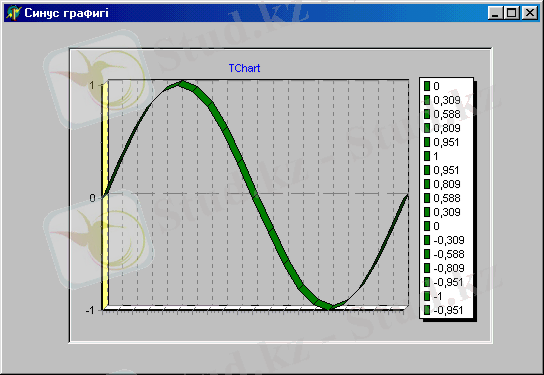 Chart1. SeriesList[0] . AddXY(k, (sin(k*pi/10) ), ' ', clGreen) ;
end; end.
Chart1. SeriesList[0] . AddXY(k, (sin(k*pi/10) ), ' ', clGreen) ;
end; end.
Синус функциясының графигі
ІІ. Мультимедиалық мүмкіндіктер
TMediaPlayer - компоненті әртүлі мультимедиялық құрылғылардан: компакт дискілері, дыбыстық карталары және т. б. тұрады. TmediaPlayer компонентінің бірнеше батырмалары бар, олар өздеріне тиісті қызметтерін атқарады.
Windows жүйесінің бүкіл қосымшаларында өзінің дербес менюі болады. Меню қолданушылық интерфейсінің тараған түрінің бірі, ол функциональды қасиеттері бойынша біріктірілген пункттер тізімі болып келеді, олардың әрқайсысы команда немесе іштей менюді көрсетеді. Қосымшада бір басты меню және бірнеше контекстік меню болады. Негізгі меню бүкіл қосымшаны басқаруға, контекстік менюдің әрқайсысы жеке интерфейстік элементі басқаруға арналған.
2. 1. Animate компоненті
Animate компоненті Win32 парағында орналасқан , ол кадрлары AVI-файлында орналасқандар үшін анимацияны шығаруға мүмкіндік береді.
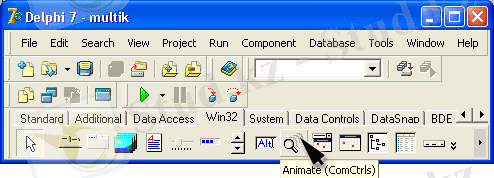
Animate компонентінің белгісі
Animate компоненті формаға әдеттегідей қосылады. Компонентті формаға орналастырғаннан кейін оның қасиеттерін қою керек:
Animate компонентінің қасиеттері
Чтобы увидеть, что находиться в AVI-файлда не нәрсе бар екендігін көру үшін Windows-тан қажетті буманы ашып AVI-файлын көрсетіп жанама менюден Свойства командасын таңдап алу керек:
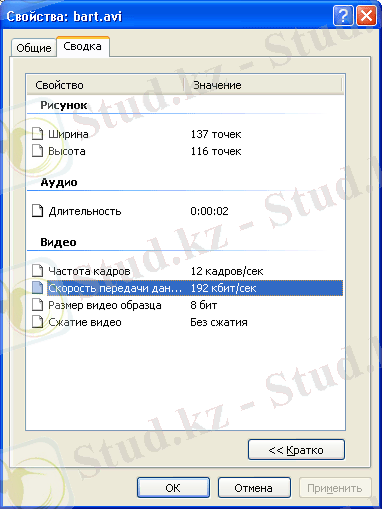
Сводка парағында AVI-файлы
туралы ақпарат шығады
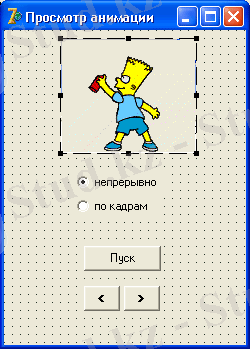
Просмотр анимации
программасының формасы
Келесі программа Animate компонентінің қолдануына мысал келтірілген:
Animate1 компонентінің қасиеттері
unit ShowAVI_;
interface
uses
Windows, Messages, SysUtils,
Classes, Graphics, Controls,
Forms, Dialogs, StdCtrls, ComCtrls, ExtCtrls;
type
TForm1 = class(TForm)
Animate1: TAnimate;
// Animate компоненті
Button1: TButton; // Пуск-Стоп батырмасы
Button2: TButton; // келесі кадр
Button3: TButton; // алдыңғы кадр
RadioButton1: TRadioButton;
// барлық анимацияны қарап шығу
RadioButton2: TRadioButton;
// әр кадр бойынша қарап шығу
procedure Button1Click(Sender: TObject) ;
procedure Button2Click(Sender: TObject) ;
procedure Button3Click(Sender: TObject) ;
procedure RadioButton1Click(Sender: TObject) ;
procedure RadioButton2Click(Sender: TObject) ;
private
{ Private declarations }
public
{ Public declarations )
end;
var Form1: TForm1; // форма
CFrame: integer;
implementation {$R *. DFM}
procedure TForm1. Button2Click(Sender: TObject) ;
begin
if CFrame = 1 then
Button2. Enabled := True;
if CFrame < Animate1. FrameCount then begin
CFrame := CFrame + 1;
Animate1. StartFrame := CFrame;
Animate1. StopFrame := CFrame;
Animate1. Active := True;
if CFrame = Animatel. FrameCount
then Button2. Enabled:=False;
end;
end;
procedure TForm1. Button3Click(Sender: TObject) ;
begin
if CFrame = Animate1. FrameCount
then Button2. Enabled := True;
if CFrame > 1 then begin
CFrame := CFrame - 1;
Animate1. StartFrame := CFrame;
Animate1. StopFrame := CFrame;
Animate1. Active := True;
if CFrame = 1 // текущий кадр - первый
then Form1. Button3. Enabled := False;
end;
end;
procedure TForml. RadioButtonlClick(Sender: TObject) ;
begin
Buttonl. Enabled:=True;
Form1. Button3. Enabled:=False ;
Form1. Button2. Enabled:=False;
end;
procedure TForm1. RadioButton2Click(Sender:TObject) ;
begin
Button2. Enabled:=True;
Buttons. Enabled:=False
Buttonl. Enabled:=False; end;
procedure TForm1. ButtonlClick(Sender: TObject) ;
begin
if Animate1. Active = False
then begin
Animate1. StartFrame:=l;
Animate1. StopFrame:=Animate1. FrameCount;
Animate1. Active:=True;
Button1. caption:='Стоп';
RadioButton2. Enabled:=False;
end
else
begin
Animate1. Active:=False;
Button1. caption:='Пуск';
RadioButton2. Enabled:=True;
end;
end;
end.
comonAVi қасиетінің мәндері анимацияны анықтайды
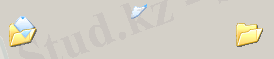

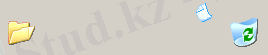
2. 2. MediaPlayer компоненті
MediaPlayer компонентінің белгісі System парағында орналасқан . Ол видеороликтерді, дыбысты және ды быспен байланысқан анимацияны шығаруға мүмкіндік береді.
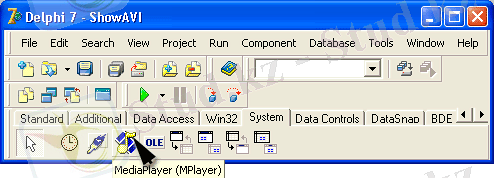
MediaPlayer компонентінің белгісі
.

MediaPlayer компоненті
MediaPlayer компонентінің батырмалары
2. 3. Дыбысты шығару
Дыбыстық фрагменттер WAV кеңейтілуі бар файлдарда орналасқан. Мысалы, C:\Winnt\Media каталогында Windows стандартты дыбыстары бар файлдарды табуға болады.
Келесі программа WAV-файлдарда орналасқан дыбыстық фрагменттерді шығару үшін ediaPiayer компонентін пайдалану мүмкіндігін көрсетеді.
Microsoft Windows-тың дыбыстары программасының формасы
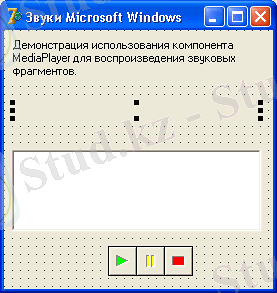
MediaPlayer1 компонентінің қасиеттерінің мәндері
... жалғасы- Іс жүргізу
- Автоматтандыру, Техника
- Алғашқы әскери дайындық
- Астрономия
- Ауыл шаруашылығы
- Банк ісі
- Бизнесті бағалау
- Биология
- Бухгалтерлік іс
- Валеология
- Ветеринария
- География
- Геология, Геофизика, Геодезия
- Дін
- Ет, сүт, шарап өнімдері
- Жалпы тарих
- Жер кадастрі, Жылжымайтын мүлік
- Журналистика
- Информатика
- Кеден ісі
- Маркетинг
- Математика, Геометрия
- Медицина
- Мемлекеттік басқару
- Менеджмент
- Мұнай, Газ
- Мұрағат ісі
- Мәдениеттану
- ОБЖ (Основы безопасности жизнедеятельности)
- Педагогика
- Полиграфия
- Психология
- Салық
- Саясаттану
- Сақтандыру
- Сертификаттау, стандарттау
- Социология, Демография
- Спорт
- Статистика
- Тілтану, Филология
- Тарихи тұлғалар
- Тау-кен ісі
- Транспорт
- Туризм
- Физика
- Философия
- Халықаралық қатынастар
- Химия
- Экология, Қоршаған ортаны қорғау
- Экономика
- Экономикалық география
- Электротехника
- Қазақстан тарихы
- Қаржы
- Құрылыс
- Құқық, Криминалистика
- Әдебиет
- Өнер, музыка
- Өнеркәсіп, Өндіріс
Қазақ тілінде жазылған рефераттар, курстық жұмыстар, дипломдық жұмыстар бойынша біздің қор #1 болып табылады.



Ақпарат
Қосымша
Email: info@stud.kz